Hallo Pebisnis. .
Berikut panduan untuk transaksi penjualan di Beepos Resto.
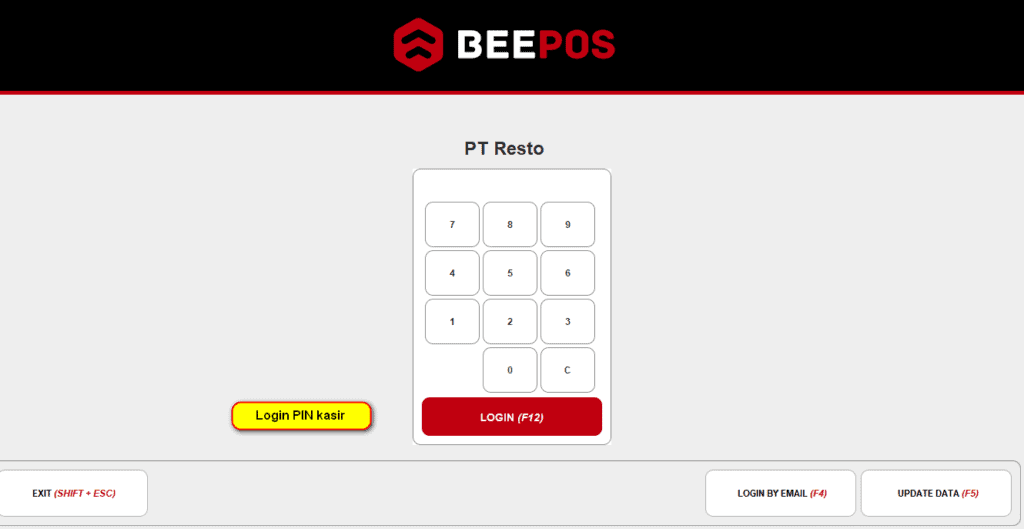
Gb 1. Login Pin Kasir
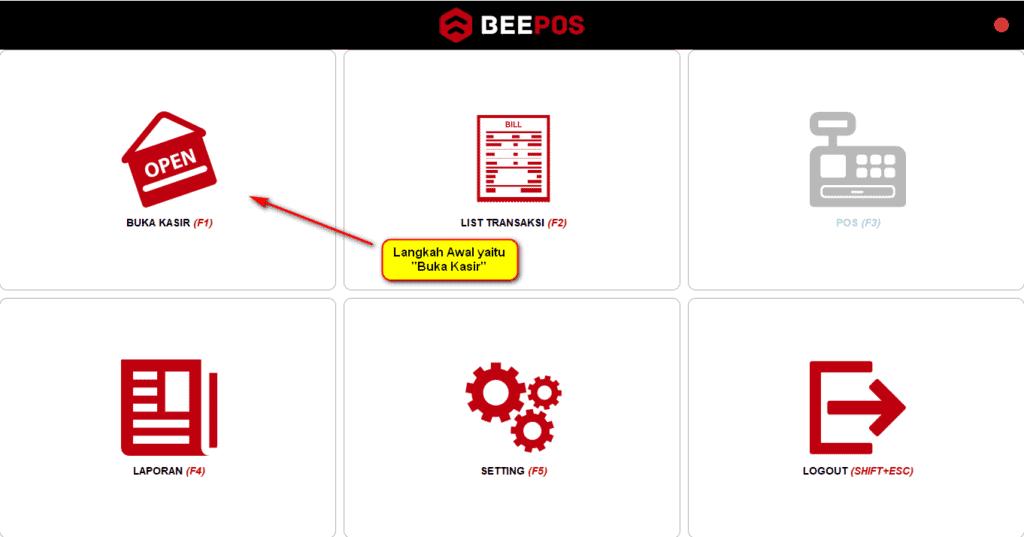
Gb 2. Buka Kasir
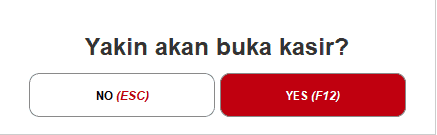
Gb 3. Konfirmasi Buka Kasir
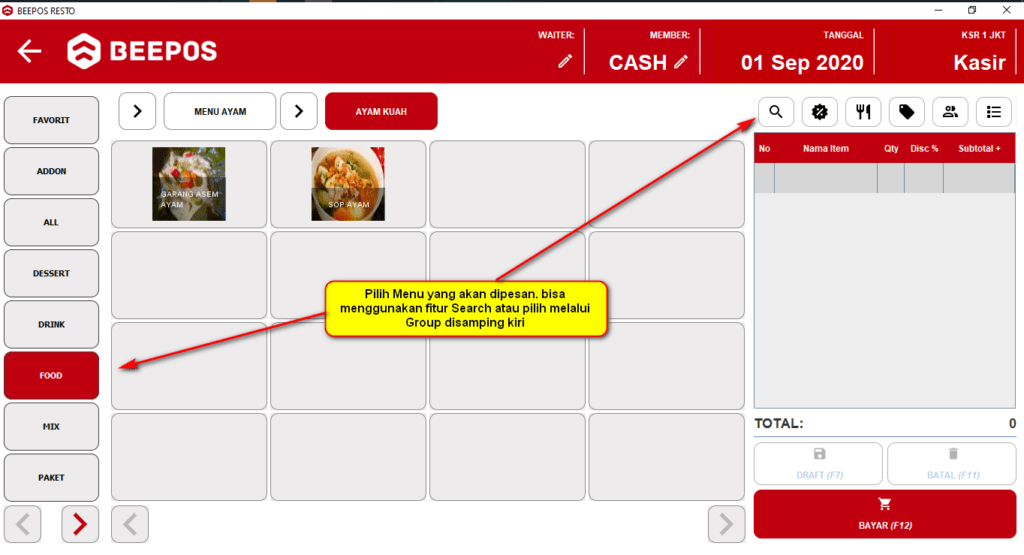
Gb 4. Input Menu yang dipesan
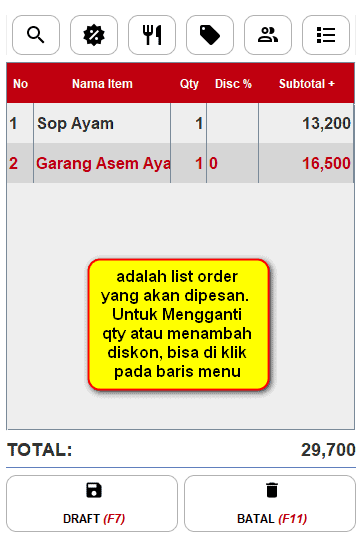
Gb 5. Tampilan List Order
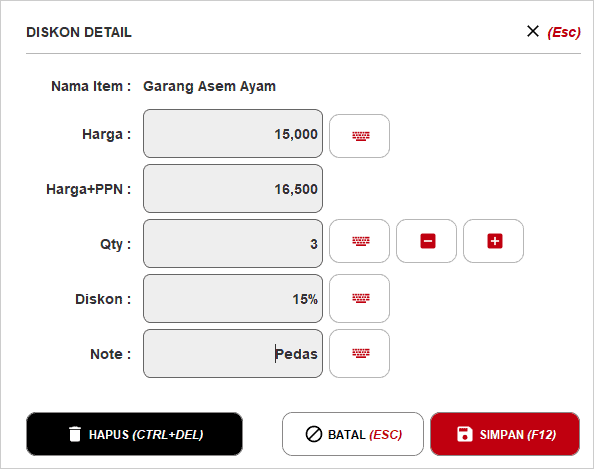
Gb 6. Tampilan Edit qty pada Menu
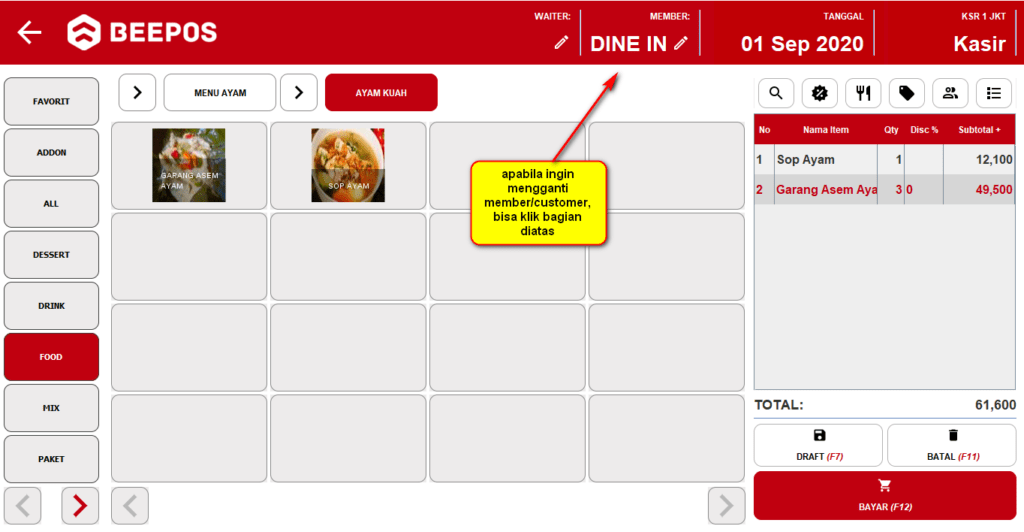
Gb 7. Pilih Member
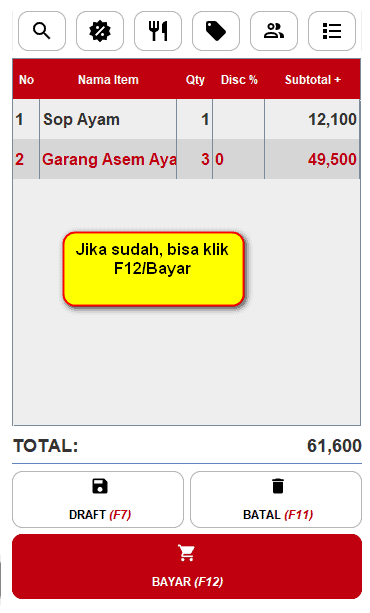
Gb 8. Tampilan List Order
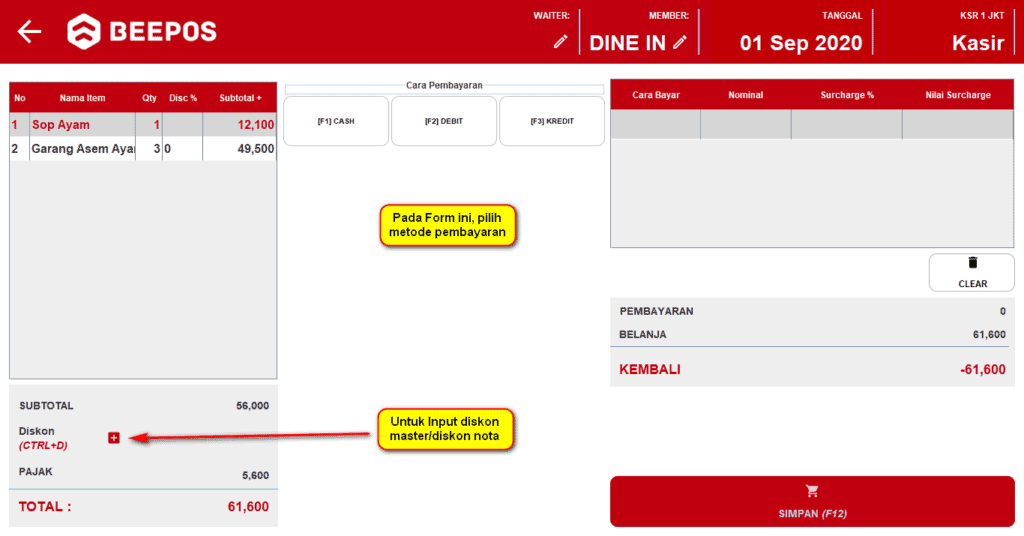
Gb 9. Tampilan Metode Pembayaran
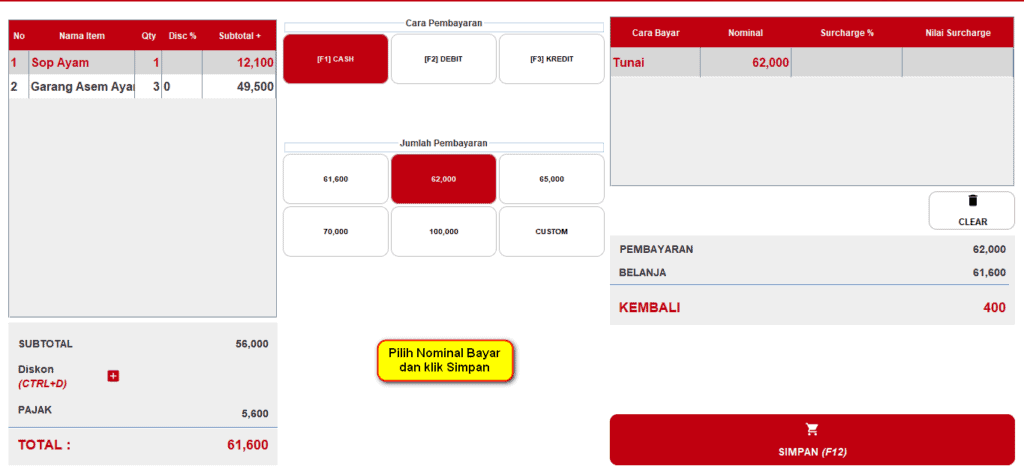
Gb 10. Klik Bayar
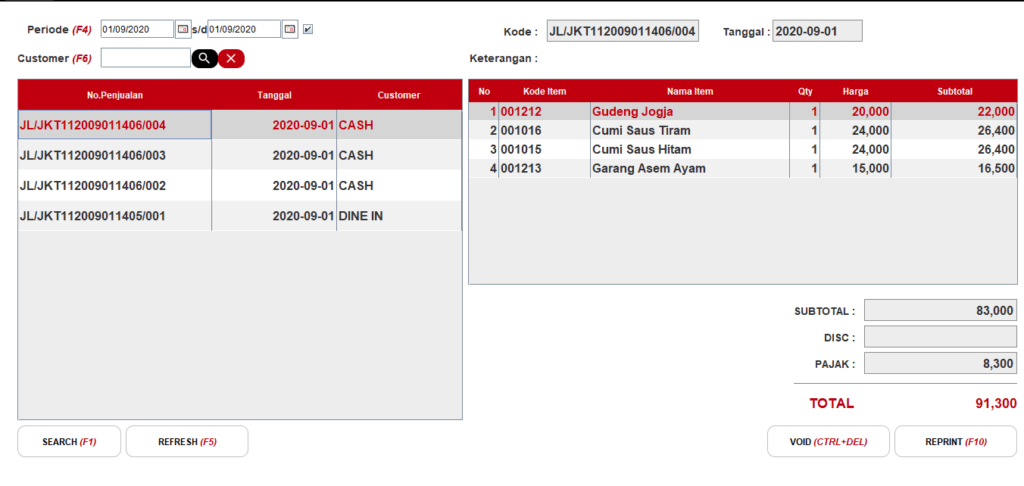
Gb 11. List Transaksi
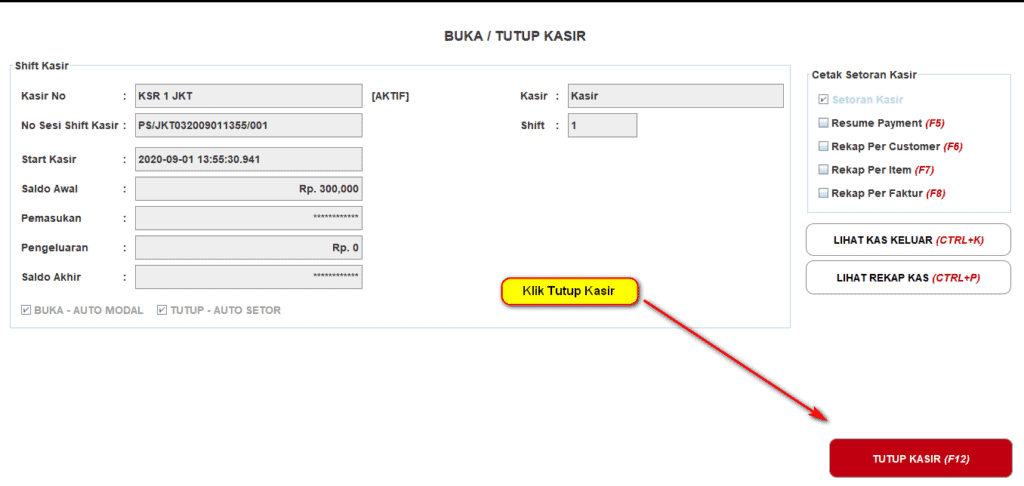
Gb 12. Tutup Kasir jika sudah penjualan selesai
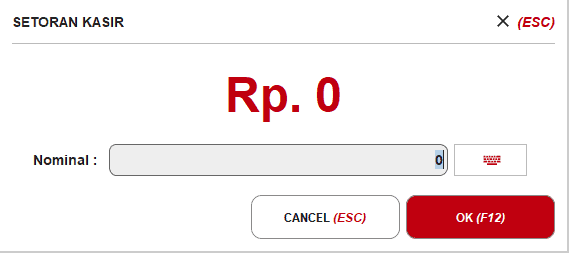
Gb 13. Input total penjualan yang ada di laci
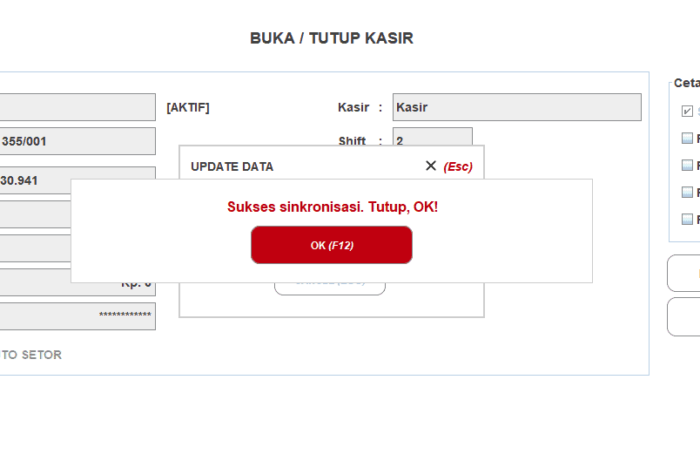
Gb 14. Data Akan upload ke beecloud
Apabila ada yang ingin ditanyakan, silahkan menghubungi tim support Beepos.


